win11关闭自检功能的步骤 win11怎么关闭自检功能
更新时间:2023-08-22 13:56:16作者:zheng
在win11电脑开机时会进行系统自检,很多用户都觉得win11电脑的自检功能非常麻烦,不仅会拖慢电脑的开机时间,还会出现一些错误导致电脑无法开机,有些用户就想要将win11电脑的自检功能关闭,今天小编就教大家win11关闭自检功能的步骤,如果你刚好遇到这个问题,跟着小编一起来操作吧。
推荐下载:w11系统下载
方法如下:
1、点击桌面开始菜单,打开运行窗口。
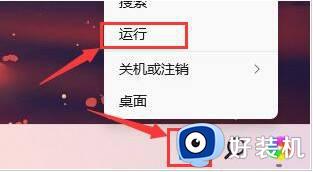
2、输入regedit后点击确定按钮打开注册表编辑器。

3、在文件处搜索定位计算机HKEY_LOCAL_MACHINESYSTEMCurrentControlSetControlSession Manager位置。
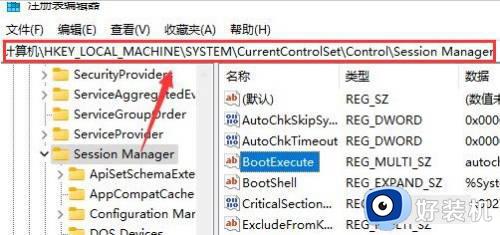
4、鼠标双击打开BootExecute文件。
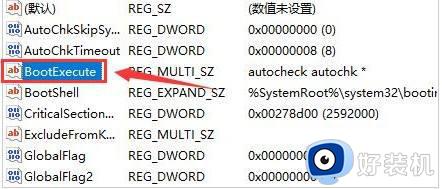
5、在弹出的多字符串编辑窗口中,删除数值数据即可。
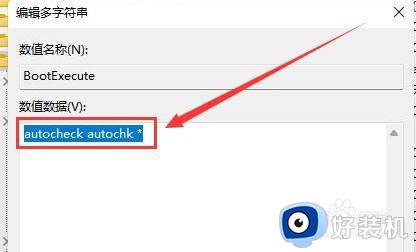
以上就是win11关闭自检功能的步骤的全部内容,如果有遇到这种情况,那么你就可以根据小编的操作来进行解决,非常的简单快速,一步到位。
win11关闭自检功能的步骤 win11怎么关闭自检功能相关教程
- 电脑防火墙在哪里设置关闭win11 win11电脑防火墙怎么设置关闭
- win11开机自检怎么关闭 windows11系统取消开机自检的步骤
- win11怎么关闭系统自动更新 win11关闭自动更新的步骤
- win11关闭系统休眠的步骤 win11怎么关闭自动休眠
- win11休眠模式如何关闭 win11关闭休眠模式的操作步骤
- win11关闭锁屏壁纸的步骤 win11锁屏壁纸怎么关闭
- 彻底关闭win11更新的步骤?如何关闭win11自动更新
- 如何关闭win11自带杀毒软件 win11自带杀毒软件在哪里关闭
- win11自带杀毒软件在哪里关闭 如何关闭win11自带杀毒软件
- win11如何永久关闭更新 win11永久关闭系统更新的步骤
- win11家庭版右键怎么直接打开所有选项的方法 win11家庭版右键如何显示所有选项
- win11家庭版右键没有bitlocker怎么办 win11家庭版找不到bitlocker如何处理
- win11家庭版任务栏怎么透明 win11家庭版任务栏设置成透明的步骤
- win11家庭版无法访问u盘怎么回事 win11家庭版u盘拒绝访问怎么解决
- win11自动输入密码登录设置方法 win11怎样设置开机自动输入密登陆
- win11界面乱跳怎么办 win11界面跳屏如何处理
win11教程推荐
- 1 win11安装ie浏览器的方法 win11如何安装IE浏览器
- 2 win11截图怎么操作 win11截图的几种方法
- 3 win11桌面字体颜色怎么改 win11如何更换字体颜色
- 4 电脑怎么取消更新win11系统 电脑如何取消更新系统win11
- 5 win10鼠标光标不见了怎么找回 win10鼠标光标不见了的解决方法
- 6 win11找不到用户组怎么办 win11电脑里找不到用户和组处理方法
- 7 更新win11系统后进不了桌面怎么办 win11更新后进不去系统处理方法
- 8 win11桌面刷新不流畅解决方法 win11桌面刷新很卡怎么办
- 9 win11更改为管理员账户的步骤 win11怎么切换为管理员
- 10 win11桌面卡顿掉帧怎么办 win11桌面卡住不动解决方法
